پیام ها
قابلیت های پیام
- ارسال پیام در این بخش بدون هزینه می باشد و به صورت اینترنتی است. مانند تلگرام ، واتس اپ و....
- امکان ارسال متن، تصویر، pdf ، voice، فیلم و فایل های مجاز
- به ازای هر پیام اعلان اینترنتی (نوتیفیکیشن) ارسال می شود. این اعلان ها بدون هزینه می باشد و فقط برای کاربرانی ارسال می شود که اپلیکیشن را نصب کرده باشند
- مدیران و معاونین به تمامی چت ها و پیام ها دسترسی دارند حتی پیام های خصوصی
- معلمین فقط به کلاس های خود دسترسی دارند
- چیزی بنام گروه وجود ندارد. به جای ساخت گروه باید از بخش ساختار آموزشگاه کلاس بسازید. کلاس مانند کانال عمل می کند. وقتی شما پیام را به یک کلاس ارسال می کنید هر کاربری که پاسخ شما را بدهد پاسخ به صورت خصوصی فقط برای شما ارسال می شود
- کاربران فقط نام هم را می بینند و شماره موبایل هم را نمی بینند
- در صورتی که مدیر تمایل داشته باشد می تواند دسترسی مسئولین را به ویرایش و حذف پیام های سایرین مسدود نماید (برای این کار باید وارد بخش کاربران و قسمت دسترسی ها شوید)
- در لیست هایی که از پیام ها می بینید شما می توانید پیام ها را بر اساس سر ستون ها مرتب(سُرت) نمایید. برای این کار سر ستون هایی که جلوی آن ها علامت مرتب کردن (فلش رو به پایین) دارد، روی علامت بزنید
- بر خلاف پیامک (SMS) فقط کاربرانی پیام ها را می بینند که با نام کاربری و رمز خود وارد اکانت خود شوند. برای ورود به اکانت از طریق مرورگر یا اپلیکیشن هر دو امکان پذیر می باشد
بخش پیام ها در سامانه مدیار دارای 5 بخش مختلف می باشد که عبارتند از:
- پیام های من
- همه پیام ها
- پیام های گروهی
- مکالمات
- پیامک
پیام های من
در این بخش تمام پیام هایی که دریافت کرده اید را می بینید و می توانید با تمام آن افراد مکالمه کنید. به منظور ارسال پیام به مخاطبینی که در لیست "پیام های من" نیستند باید بر روی گزینه "پیام جدید" کلیک نمایید. همچنین برای ارسال پیام های گروهی باید روی "پیام جدید" کلیک کنید. و سپس فیلدهای زیر را پر نمایید:
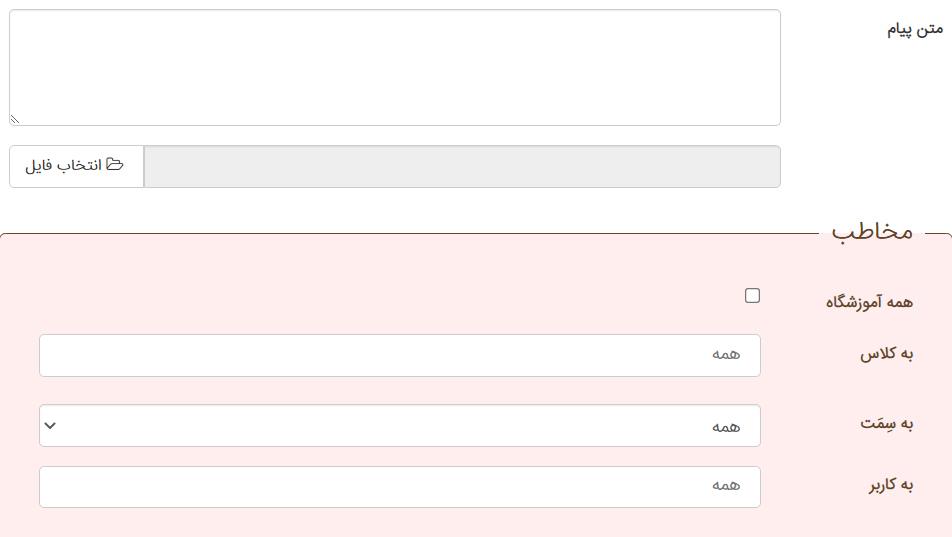
نکات مهم در مورد مخاطب
- در صورتی که بخواهید پیام را به کل آموزشگاه ارسال نمایید باید تیک "همه آموزشگاه" را بزنید
- اگر بخواهید پیام را به یک یا چند کلاس ارسال کنید در قسمت "به کلاس" می توانید کلاس های مدنظر را انتخاب کنید. شما می توانید چندین کلاس را به صورت همزمان انتخاب می کنید
- در صورتی که بخواهید پیام را برای یک سمَت ارسال نمایید باید در فیلد سمَت ، آن را وارد نمایید. برای مثال شما می خواهید برای معلمین آموزشگاه پیام ارسال نمایید در فیلد سمَت باید معلم را انتخاب نمایید
- در صورتی که بخواهید فقط به یک یا چند کاربر پیام ارسال کنید در قسمت کاربران ، باید نام کاربران را انتخاب نمایید. لازم به ذکر است که امکان انتخاب چندین کاربر به صورت همزمان وجود دارد. اگر یک کلاس را انتخاب کنید فقط کاربران آن کلاس لیست می شوند
- اگر یک یا چند کلاس را انتخاب کنید و کاربر را انتخاب نکنید، پیام برای تمام اعضای آن کلاس(ها) می رود
- اگر همزمان یک کلاس و چند کاربر را انتخاب کنید، پیام فقط برای آن چند کاربر می رود
- اگر همزمان یک سمَت و چند کلاس را انتخاب کنید پیام فقط برای آن سمَت موجود در آن چند کلاس ارسال می شود
مشاهده عکس: وقتی یک عکس را باز می کنید اگر دو مرتبه پشت سر هم روی آن کلیک کنید عکس بزرگ (zoom) می شود. همچنین یک فلش رو به پایین کنار عکس ظاهر می شود که می توانید آن عکس را دانلود کنید.
مشاهده فیلم: وقتی یک فیلم را باز می کنید یک فلش رو به پایین کنار فیلم ظاهر می شود که می توانید آن فیلم را دانلود کنید.
عملیاتی که در مکالمه می توانید انجام دهید
در بخش "پیام های من" اگر بخواهید عملیاتی را روی یک پیام انجام دهید مانند حذف و پاسخ دهی (ریپلای) انگشتتان را (ماوس را) چند ثانیه روی پیام نگه دارید تا چند آیکون در بالای صفحه ظاهر شود. آیکون ها در زیر توضیح داده می شود:
- علامت سطل آشغال: برای حذف می باشد
- علامت مداد: برای ویرایش می باشد
- علامت فلش به سمت راست: برای هدایت آن پیام (فوروارد) به فرد یا افراد دیگر می باشد
- علامت فلش به سمت چپ: پاسخ دهی با اشاره به پیام (ریپلای) می باشد
- علامت فلش رو به پایین: به جهت دانلود استفاده می شود (این علامت برای متن ها ظاهر نمی شود)
- علامت کپی: متن مورد نظر کپی می شود و سپس در هر جایی خواستید آن را الصاق (paste) می کنید
همه پیام ها
در این بخش پیام ها را به صورت تکی می بینید نه مکالمه. لیست به ترتیب آخرین پیام ها می آید. مدیران و مسئولین (به شرط دسترسی) تمام پیام ها را می بینند و می توانند در آن جستجو نیز انجام دهند. بهتر است در دادن دسترسی مشاهده این بخش به مسئولین دقت کنید.
در لیستی که می بینید ستون "خوانده" فقط برای افرادی تیک خورده که پیام را باز کرده اند. روی هر پیام که کلیک کنید می توانید آن را حذف یا ویرایش کنید (به شرط دسترسی)
پیام گروهی
در این قسمت ، شما می توانید کلیه پیام های گروهی که ارسال کرده اید را مشاهده کنید. پیام های گروهی ، پیام هایی هستند در مخاطب کاربر را وارد نکرده باشید و به یک یا چند کلاس یا به یک سمَت یا به کل آموزشگاه ارسال کرده باشید.
مکالمات
در این بخش مدیر میتواند تمامی مکالمات بین افراد را ببیند و میتواند دسترسی تعیین کند که چه کسی میتواند این مکالمات را ببیند. هر کس در صفحه ی شخصی مکالمات مربوط به خود را میتواند ببیند. یعنی هیچکس به مکالمات دیگران دسترسی ندارد. اگر بخواهید مکالمه با فردی را پیدا کنید در بخش جستجو اسم کاربر را جستجو میکنید
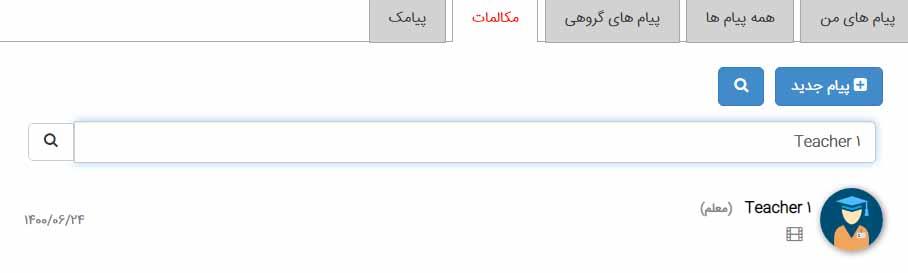
پیامک
بخش پیامک با پیام بسیار متفاوت می باشد. بخش پیام ها مربوط به پیام هایی می باشد که ارسال آن هزینه ندارد و به صورت اینترنتی ارسال می شود مانند پیام ها در تلگرام ، واتس آپ و ... ولی بخش پیامک یا SMS همان شیوه سنتی پیام رسانی می باشد که در مقایسه با بخش پیام دارای ضعف هایی می باشد و البته نقاط قوتی.
نقاط ضعف پیامک نسبت به پیام
- پیامک شامل هزینه می باشد و آموزشگاه به منظور ارسال پیامک باید اعتبار خود را شارژ نماید
- امکان ارسال عکس، فایل، ویدئو وجود ندارد ولی در بخش پیام ها امکان ارسال این موارد وجود دارد
- قابلیت مکالمه (پاسخ دهی به پیامک) وجود ندارد و فقط یک طرفه می باشد
نقاط قوت پیامک نسبت به پیام
- اگر کاربران با رمز خود وارد سامانه نشده باشند یا اپلیکیشن را روی گوشی نصب نکرده باشند باز هم پیامک را دریافت می کنند. با ارسال پیامک می توانید به تمام کاربران (چه افرادی که از سامانه استفاده می کنند یا استفاده نمی کنند) اطلاع رسانی کنید و در مواقع ضروری و حساس که احتیاج است تمامی کاربران از یک موضوع خاص مطلع شوند بسیار کاربرد دارد.
- دریافت پیامک نیاز به اینترنت ندارد، در نتیجه در مناطقی که مشکل اینترنت وجود دارد گزینه خوبی می باشد
نحوه ارسال پیامک
متن پیامک
به منظور ارسال پیامک باید بر روی گزینه "پیامک جدید" کلیک نمایید. متن پیامک : در این قسمت باید متن پیامک را وارد نمایید. در متن پیامک شما می توانید از الگوهایی که قرار داده شده استفاده نمایید. این الگو ها به صورت خودکار با مقدار واقعی آن جایگزین می شود. در مورد الگو ها در ادامه بیشتر توضیح می دهیم.
مخاطب
- در صورتی که بخواهید پیامک را به کل آموزشگاه ارسال نمایید باید تیک "همه آموزشگاه" را بزنید
- اگر بخواهید پیامک را به یک یا چند کلاس ارسال کنید در قسمت "به کلاس" می توانید کلاس های مدنظر را انتخاب کنید. شما می توانید چندین کلاس را به صورت همزمان انتخاب می کنید
- در صورتی که بخواهید پیامک را برای یک سمَت ارسال نمایید باید در فیلد سمَت ، آن را وارد نمایید. برای مثال شما می خواهید برای معلمین آموزشگاه پیام ارسال نمایید در فیلد سمَت باید معلم را انتخاب نمایید
- در صورتی که بخواهید فقط به یک یا چند کاربر پیامک ارسال کنید در قسمت کاربران ، باید نام کاربران را انتخاب نمایید. لازم به ذکر است که امکان انتخاب چندین کاربر به صورت همزمان وجود دارد. اگر یک کلاس را انتخاب کنید فقط کاربران آن کلاس لیست می شوند
- اگر یک یا چند کلاس را انتخاب کنید و کاربر را انتخاب نکنید، پیامک برای تمام اعضای آن کلاس(ها) می رود
- اگر همزمان یک کلاس و چند کاربر را انتخاب کنید، پیامک فقط برای آن چند کاربر می رود
- اگر همزمان یک سمَت و چند کلاس را انتخاب کنید پیامک فقط برای آن سمَت موجود در آن چند کلاس ارسال می شود
الگوها
در نظر بگیرید می خواهید به 100 نفر یکجا پیامک بدهید و در هر پیامک نام آن کاربر را ذکر کنید. یا باید 100 پیامک جداگانه با اسامی مختلف ارسال کنید یا باید از روش الگو استفاده کنید. در روش الگو شما به جای نام کاربر عبارت [FNAME] را ورد می کنید. هنگام ارسال پیامک سامانه به صورت خودکار الگوی وارد شده را با نام کاربر جایگزین می کند. دقت کنید که الگو را باید بدون تغییر و کامل همراه براکت بنویسید (توصیه می شود آن را مستقیم از الگو ها کپی کنید و تایپ نکنید، زیرا ممکن است هنگام تایپ الگو را اشتباه بنویسید)
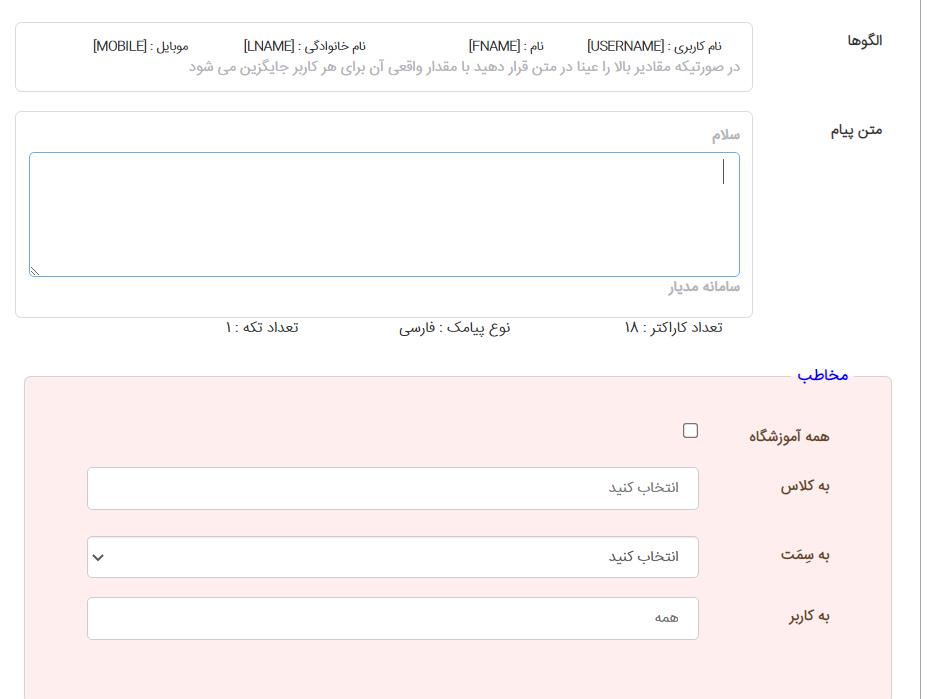
مثال 1
شما در متن پیامک می نویسید "سلام ولی محترم [FNAME] [LNAME]، شنبه تعطیل اعلام شد" پیامکی که برای حسین هاشمی ارسال می شود به این صورت است:
"سلام ولی محترم حسین هاشمی، شنبه تعطیل اعلام شد"
پیامکی که برای کاربران دیگر هم می رود با نام خودشان ارسال می شود.
مثال 2
مثلا می خواهید نام کاربری افراد را برایشان ارسال کنید. در متن پیامک می نویسید "سلام ولی محترم [FNAME] [LNAME]، نام کاربری شما جهت ورود به سامانه [USERNAME] می باشد" پیامکی که خانم فاطمه محمدی دریافت می کند به این صورت است:
"سلام ولی محترم فاطمه محمدی، نام کاربری شما جهت ورود به سامانه 83224729 می باشد"
نحوه محاسبه هزینه پیامک
بعد از اینکه متن پیامک و مخاطب را انتخاب کردید دکمه محاسبه را می زنید. سامانه هزینه نهایی را محاسبه می کند. اگر به آن میزان که محاسبه شده اعتبار داشته باشید از آن اعتبار کسر می گردد و اگر اعتبار کافی نباشد شما را به درگاه بانکی هدایت می کند تا اعتبار خود را افزایش دهید.
نکات محاسبه هزینه پیامک
- هزینه پیامک به تعداد تکه های پیامک مرتبط است نه تعداد پیامک
- هر 70 کاراکتر یک تکه حساب می شود، در نتیجه اگر مثلا پیامک شما 141 کاراکتر باشد سه تکه حساب می شود و هزینه واحد پیامک ضربدر 3 می شود
- برای کاهش هزینه پیامک سعی کنید از نوشتن موارد غیر ضروری صرف نظر کنید
- استفاده از فاصله (space) و رفتن به خط بعد هر کدام یک کاراکتر محسوب می شود